L’app Note presente su iPhone o iPad è un’applicazione davvero molto utile per prendere appunti, fare liste delle cose da fare, scrivere idee, ecc… C’è sicuramente gente che non utilizza tale app perchè non ne sente il bisogno, ma c’è anche gente che non ne può fare a meno e che ogni giorno inserisce note ed appunti.
Come per tutte le cose importanti che non si vogliono perdere, anche per le note potrebbe nascere l’esigenza di farne un backup, cioè copiare tutte le note del tuo iPad/iPhone salvandole sul tuo computer (PC Windows o Mac).
iTunes purtroppo non consente di fare questo backup selettivo, ecco quindi che bisogna utilizzare uno strumento alternativo. Di seguito consigliamo l’utilizzo di Dr.Fone per iOS, strumento popolare per la sua funzione di recupero dati cancellati su dispositivi iOS, ma che può essere utilizzato anche per fare il backup di note (o sms, contatti, video, foto) del tuo iPad/iPhone.
Come Copiare Note iPad/iPhone su PC/Mac
Passo 1. SCARICA e installa Dr.Fone per iOS sul tuo computer (Windows o Mac). Di seguito i pulsanti per il download
Passo 2. Collega il tuo iPad/iPhone al computer e avvia Dr.Fone per iOS.
Dopo aver avviato Dr.Fone per iOS scegli la modalità di “Recupero da Disp. iOS” che consente di cercare le informazioni direttamente nella memoria del iPhone/iPad.
Per alcuni dispositivi (es. iPhone 4s e iPhone 5) vedrai una schermata che mostrerà il dispositivo e un pulsante in basso “Avvia Scan”. Cliccando su di esso partirà la scansione della memoria del dispositivo alla ricerca delle note (e di tutti gli altri dati presenti).
Per altri dispositivi (es. iPhone 3gs, iPhone 4) vedrai invece una schermata iniziale che ti chiederà di scaricare un plug-in aggiuntivo e di mettere il dispositivo in modalità “scansione” seguendo i 3 passi indicati graficamente:

Passo 3. Anteprima note e copia su PC/Mac
Dopo la scansione della memoria del tuo iPad/iPhone, il programma mostrerà una finestra con tutti i risultati. Per vedere le note trovate, clicca a sinistra sulla voce “NOTE”.
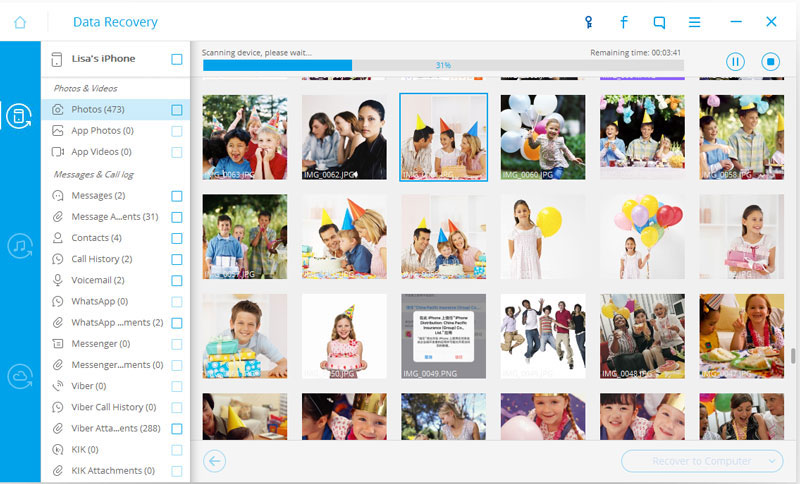
Per salvare e copiare le note sul computer non dovrai far altro che selezionarle e poi cliccare in basso a destra su “RECUPERA”. Tutte le note verranno salvate sul tuo computer in un file HTML facilmente apribile e leggibile.



